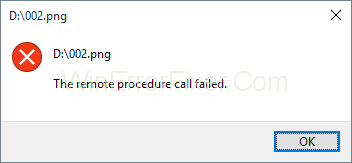Každý deň otvoríte tisíc aplikácií a webových stránok, ale ak sa vám zobrazí chyba, bráni vám v tom. Ak ste už niekedy čelili chybe známej ako Vzdialené volanie procedúry zlyhalo, sme tu, aby sme vám poskytli nápravu, ako sa s tým vysporiadať.
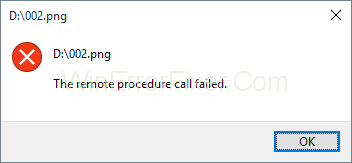
Pred spustením pochopme vzdialené volanie procedúry. Pomáha systému mať distribuovaný program klient-server. Táto chyba sa vyskytuje vo všeobecnosti vo Windows 7, 8 a dokonca 10. Oblasti, kde sa ľudia zvyčajne stretávajú s týmto problémom, sú pri používaní fotografií, dokumentov, prehrávača Windows Media Player a niekoľkých ďalších aplikácií.
Obsah
Ako opraviť chybu pri zlyhaní vzdialeného volania procedúry v systéme Windows 10
Príčiny tohto problému môžu byť spôsobené problémami s aplikáciami alebo operačným systémom, vírusovou infekciou, niektorými poškodenými súbormi alebo iným podobným dôvodom. Budeme diskutovať o riešeniach tohto problému.
Metóda 1: Spustenie nástroja na riešenie problémov
Windows už obsahuje funkciu odstraňovania problémov pre rôzne aplikácie a hardvér. Tu uvidíme, ako spustiť nástroj na riešenie problémov a vyriešiť problém.
Krok 1: Stlačte Windows + R. Napíšte do ovládacieho panela a zadajte.
Krok 2: Zoraďte ikony podľa kategórie. Vyberte systém a zabezpečenie.
Krok 3: Kliknite na riešenie bežných problémov s počítačom. Vyberte riešenie problémov a jednoducho prejdite do obchodu Windows.
Krok 4: Spustite nástroj na riešenie problémov. Dokončite kroky na riešenie problémov. Reštartujte systém a spustite obchod Windows.
Metóda 2: Zmena predvolených programov
Ak sa vám nepodarí načítať aplikácie, ako je aplikácia Fotografie alebo akékoľvek iné aplikácie z dôvodu zlyhania RPC, musíte skontrolovať, ktorú aplikáciu na tento účel používate. Fotografie majú konkrétnu príponu a môžu k nim pristupovať iba konkrétne aplikácie; v prípade, že sa ho pokúsite otvoriť pomocou akejkoľvek aplikácie, ktorá ho nepodporuje, môže dôjsť k chybe. Jedna vec, ktorá sa dá opraviť, je nastavenie predvolených aplikácií.
Krok 1: Stlačte Windows + R. Napíšte do ovládacieho panela a stlačte Enter.
Krok 2: Zoraďte ikony v zobrazení kategórií. Vyberte Programy a vyberte predvolené programy. Kliknutím na predvolené programy vyberte predvolené aplikácie.
Krok 3: Vyberte fotografie a nastavte ich ako predvolené. Kliknite na tlačidlo OK. Skúste otvoriť svoje fotografie.
Metóda 3: Windows Photo Viewer
Aplikácia Windows Photo Viewer je veľmi výkonný nástroj, ktorý s obľubou používa veľa používateľov, ale táto aplikácia v systéme Windows 10 chýba. Používať ju môžu ľudia, ktorí majú predchádzajúce verzie systému Windows. Uvidíme, ako vrátiť prehliadač fotografií systému Windows späť do systému Windows 10. Ak chcete aktivovať prehliadač fotografií systému Windows, musíme vykonať zmeny v registri. Pred vykonaním akýchkoľvek zmien musíte zálohovať databázu registra.
Krok 1: Vyberte obrázok a poznačte si jeho cestu k súboru. Otvorte poznámkový blok.
Krok 2: Do súboru poznámkového bloku vložte cestu k súboru.
Krok 3: do nového riadku v poznámkovom bloku vložte nasledujúci príkaz %SystemRoot%\System32\rundll32.exe „%ProgramFiles%\Windows Photo Viewer\PhotoViewer.dll“, ImageView_Fullscreen
Krok 4: V súbore poznámkového bloku budete mať 2 riadky. súbor a kód.
Krok 5: Skopírujte cestu a znova ju prilepte za kód.
Krok 6: Skopírujte celý kód. Stlačte Windows + R a vložte celý kód a stlačte Enter.
Krok 7: Obrázok sa automaticky otvorí v prehliadači fotografií.
Krok 8: Zatvorte ho a skúste súbor otvoriť priamo, otvorí sa priamo v prehliadači fotografií ako predvolený program.
Metóda 4: Spustite služby
Existuje veľa služieb, ktoré bežia na pozadí pre bezproblémový chod rôznych aplikácií. Na vykonanie akýchkoľvek zmien v konfigurácii služieb musíte mať oprávnenia správcu. Existujú 3 služby, RPC, RPC Location a DCOM.
Môžete na ne jednoducho dvakrát kliknúť tak, že na ne dvakrát kliknete.
Tu sa dozvieme, ako nakonfigurovať tieto služby v systéme Windows 10.
Krok 1: Stlačte kláves Windows + R.
Krok 2: Zadajte services.msc. Stlačte Enter a uvidíte zoznam služieb.
Krok 3: Prejdite na vzdialené volanie procedúry a skontrolujte, či beží.
Krok 4: V prípade, že nefunguje, kliknite naň pravým tlačidlom myši a pod typom spustenia vyberte automatické. Kliknite na použiť a vyberte OK.
Krok 5: Vyhľadajte lokátor volania vzdialenej procedúry. Kliknite pravým tlačidlom myši a vyberte vlastnosti. V type spustenia vyberte manuálne. Použite to a vyberte OK.
Krok 6: Potom musíte vyhľadať spúšťač procesov servera DCOM a podobne skontrolovať, či je spustený.
Krok 7: V prípade, že nie je spustený, kliknite naň pravým tlačidlom myši a vyberte vlastnosti. V type spustenia opäť vyberte automaticky. Použite to a vyberte ok.
Krok 8: Reštartujte systém
Metóda 6: Skontrolujte, či sa v počítači nenachádza škodlivý softvér
Je vysoká pravdepodobnosť, že váš systém trpí škodlivým softvérom, ktorý vášmu systému spôsobuje celkové problémy. Jednoduchý spôsob, ako vyhľadať akékoľvek vírusy vo vašom systéme, môžete vyskúšať bezplatnú verziu antivírusu Avira. Ďalším spôsobom, ako vykonať kontrolu, je použitie obrancu systému Windows, ktorý je zabudovaný. Vždy, keď nainštalujete antivírus, uvidíte ikonu priamo na paneli úloh. Môžete k nemu pristupovať tak, že ho vyhľadáte, alebo k nemu jednoducho získate prístup cez panel úloh.
Krok 1: Jednoducho otvorte ponuku Štart a zadajte názov antivírusu.
Krok 2: Kliknite pravým tlačidlom myši na svoj antivírus a spustite ho ako správca.
Krok 3: Skenujte svoj systém. Potvrďte, či sa zobrazí výzva na spustenie ako správca
Krok 4: Dokončite skenovanie a reštartujte systém.
V prípade, že chcete použiť program Windows Defender. Toto sú kroky pre to isté.
Krok 1: Prejdite na panel úloh
Krok 2: Kliknite pravým tlačidlom myši na odloženie systému Windows a otvorte ho.
Krok 3: Dokončite úplnú kontrolu systému
Krok 4: Vždy, keď sa skenovanie skončí, reštartujte systém.
Metóda 6: SFC/SCANNOW
Toto je funkcia poskytovaná systémom Windows, ktorá kontroluje, či nie sú niektoré z vašich súborov poškodené. Odstránenie poškodených súborov môže pomôcť vášmu systému poskytovať plynulý výkon. Pomocou tejto funkcie môžete odstrániť všetky poškodené súbory vo vašom systéme. Ak chcete použiť nástroj SFC, môžete ho použiť z ponuky konzoly a jednoducho zadať príkaz ako SCANNOW. Týmto sa skontrolujú všetky vaše súbory a automaticky sa opravia.
Metóda 7: Zmena mierky DPI
Ďalším spôsobom, ako vyriešiť problém so zlyhaním RPC, je zobrazenie nadpisu v systéme Windows 7.
Tu je spôsob, ako zmeniť škálovanie DPI v systéme Windows 7.
Krok 1: Stlačte Windows + R.
Step 2: Open the control panel by searching.
Step 3: Sort items by category.
Step 4: Select the appearance and personalization.
Step 5: There you will be able to find an option Make a test and other items larger or smaller.
Step 6: Try changing the size of the text from small to large. Apply them one by one.
Step 7: Sign-out of your system. Whenever your login try out your applications.
Method 8: Deletion of content from Local State folder
In the following method, we shall be removing content from the folder knows as LocalStore. Follow the procedure to remove this content.
Step 1: Press Windows+ E. You shall see file explorer open up.
Step 2: Type the following path to navigate to the desired folder.
C:\Users\Your Account \AppData\Local\Packages\Microsoft.Windows.Photos_8wekyb3d8bbwe\LocalState
Step 3: Select all the files and delete them. Confirm the deletion of files.
Step 4: Restart your system. Try opening your applications.
Method 9: Uninstall registry cleaner
It is a possibility that the registry cleaner is causing trouble for your system. Here is the way to uninstall your registry cleaner.
Step 1: Press Windows + R.
Step 2: Type in appwiz.cpl and hit Enter. You’ll see the program and features window.
Step 3: See if you have any registry cleaner installed, generally people have wise registry cleaner. Simply right-click on it and uninstall.
Step 4: After the uninstallation, restart your system.
Method 10: Uninstall video codecs
There might be a possibility that you are having video codecs in your system. You need to uninstall any such software which provides video codecs. Here is the procedure for the same.
Step 1: Press Windows + R
Step 2: In the run window type in appwiz.cpl and hit enter.
Step 3: In the programs and features look for Windows 10 codec pack 2.0.8
Step 4: Right-click on this and uninstall.
Step 5: Restart your system and check your apps.
Method 11: Uninstall PDF Architect
Now just like the other two software, this is another software that can trouble up your apps. We will tell the procedure to delete this application.
Step 1: Press Windows+ R
Step 2: In the run Windows type appwiz.cpl and hit enter.
Step 3: In the program and features look for PDF Architect 5.
Step 4: Right click and uninstall.
Step 5: Restart your system.
Method 12: Reinstalling default applications
In Windows, you can reinstall your Windows default applications using the PowerShell applications.
Step 1: In the start menu look for PowerShell.
Step 2: Run this application with administrator privileges.
Step 3: Click Yes to confirm running of application.
Step 4: In the window type Get-AppxPackage photos | Remove-AppxPackage to uninstall Photos app. Again type Get-AppxPackage -AllUsers| Foreach {Add-AppxPackage -DisableDevelopmentMode -Register “$($_.InstallLocation)\AppXManifest.xml”} and press Enter to install Photos app again.
Step 5: Restart your system and your application should run fine.
Method 13: System Restore
People neglect the capabilities of the backup and restore feature and often do not create backups for their system. It’s a must for users to have a system backup when everything is running fine to avoid any sort of troubles.
Windows lets you restore your system to the desired position and ensure smooth working. Backup lets you create a system memory which you can restore at the time of need or when your apps fail to function properly. Here we shall be providing up the steps to create a Windows backup.
Step 1: Press Windows+ R
Step 2: Type in rstrui.exe in the run box
Step 3: You shall see a box showing up various restore points created by your system.
Step 4: Identify the checkpoint wherein your applications are functioning well and restore it. Click Finish
Step 5: Restart your system and your system shall be restored at the previous point.
Method 14: Move your data into another account
In the following method we shall be giving you steps to create another account with administrator privileges.
Step 1: Press Windows + R
Step 2: In the run command window type in netplwiz and hit enter.
Step 3: In the user account click on Add to add another user account.
Step 4: Select the option which says Sign in without a Microsoft account as in this method you shouldn’t use Microsoft account.
Step 5: Choose a local account, type in a username, password, hint, and hit next.
Step 6: You will have a new account created hit finish.
Step 7: In the new account and click properties.
Step 8: Choose the group membership tab. change your account from standard user to administrator.
Step 9: Click apply and hit OK.
Step 10: Press Windows + X
Step 11: Click the shutdown button and sign-out of the system.
Step 12: Log in to your new account.
Step 13: Open up file explorer, and select This PC on the left side.
Step 14: Go to the location C:\Users. You shall see all the accounts in your system, select the corrupted account.
Step 15: Select and copy the folders which are Desktop, Document, Downloads, Music, Pictures, and Videos from the corrupted folder and paste it in your newly created account.
Step 16: Press Windows + R
Step 17: Type in netplwiz and hit enter.
Step 18: Select your corrupted user account.
Step 19: Remove this account and confirm the deleting of the user profile.
Step 20: Try testing your apps, in case all your applications are working well, you can proceed on with the deletion of your corrupted account.
Step 21: Open the file explorer and navigate to C:\Users and proceed deletion of your corrupted account.
Step 22: Restart your system and see the effect.
Method 15: Reinstall your operating system
If even after all the methods mentioned above if your system still isn’t able to work properly, you can try reinstalling your complete operating system. In Windows 10 you shall get a feature to reset your system which shall uninstall everything in your system and reinstall Windows without damaging your files.
Here we shall provide you with steps to reset your pc. In case you are using the previous version of Windows you shall need a DVD or USB flash drive for the installation, along with this you need to take a backup of your data.
Step 1: Press Windows + I to launch Settings.
Step 2: Select update and security followed by recovery.
Step 3: You shall see an option under reset this pc click get started.
Step 4: Select the option accordingly. You shall see 2 options
Option 1: Keep my files: Remove apps and settings, but keeps your personal files.
Možnosť 2: Odstrániť všetko: Odstráni všetky vaše osobné súbory, aplikácie a nastavenia.
Krok 5: Kliknite na resetovať, počkajte na dokončenie procesu. Nainštalujte požadované aplikácie a nakonfigurujte svoj systém od začiatku.
Záver
Dúfame, že vám to pomôže vyriešiť problém zlyhania volania procedúry, poskytli sme vám všetky možné riešenia. V prípade, že narazíte na akýkoľvek problém s niektorým z riešení, neváhajte nás kontaktovať .